
ਗੂਗਲ ਕਰੋਮ.
ਸਭ ਤੋਂ ਮਸ਼ਹੂਰ ਗੂਗਲ ਕਰੋਮ ਵੈਬ ਬ੍ਰਾ .ਜ਼ਰ ਵਿਚ, ਓਪਰੇਸ਼ਨ ਵੱਖ-ਵੱਖ methods ੰਗਾਂ ਦੁਆਰਾ ਕੀਤਾ ਜਾ ਸਕਦਾ ਹੈ, ਅਤੇ ਫਿਰ ਅਸੀਂ ਉਨ੍ਹਾਂ ਸਾਰਿਆਂ ਬਾਰੇ ਦੱਸਾਂਗੇ.
1: ਨੋਟੀਫਿਕੇਸ਼ਨ
ਹਰ ਵਾਰ ਜਦੋਂ ਤੁਸੀਂ ਕਿਸੇ ਵੀ ਸਾਈਟ ਦਾ ਪੰਨਾ ਖੋਲ੍ਹਦੇ ਹੋ ਜੋ ਇਕ ਵੈਬਕੈਮ ਨੂੰ ਦਰਸਾਉਂਦੀ ਹੈ (ਜਾਂ ਇਸ ਪੰਨੇ 'ਤੇ ਇਕ ਫੰਕਸ਼ਨ ਨੂੰ ਬੁਲਾਉਣ ਵੇਲੇ ਵਿਸ਼ੇਸ਼ ਤੌਰ' ਤੇ) ਸ਼ਾਮਲ ਕਰਨਾ ਲਾਜ਼ਮੀ ਹੈ. ਉਪਭੋਗਤਾ ਸਿਰਫ "ਆਗਿਆ" ਤੇ ਕਲਿਕ ਕਰਨਾ ਬਾਕੀ ਹੈ.
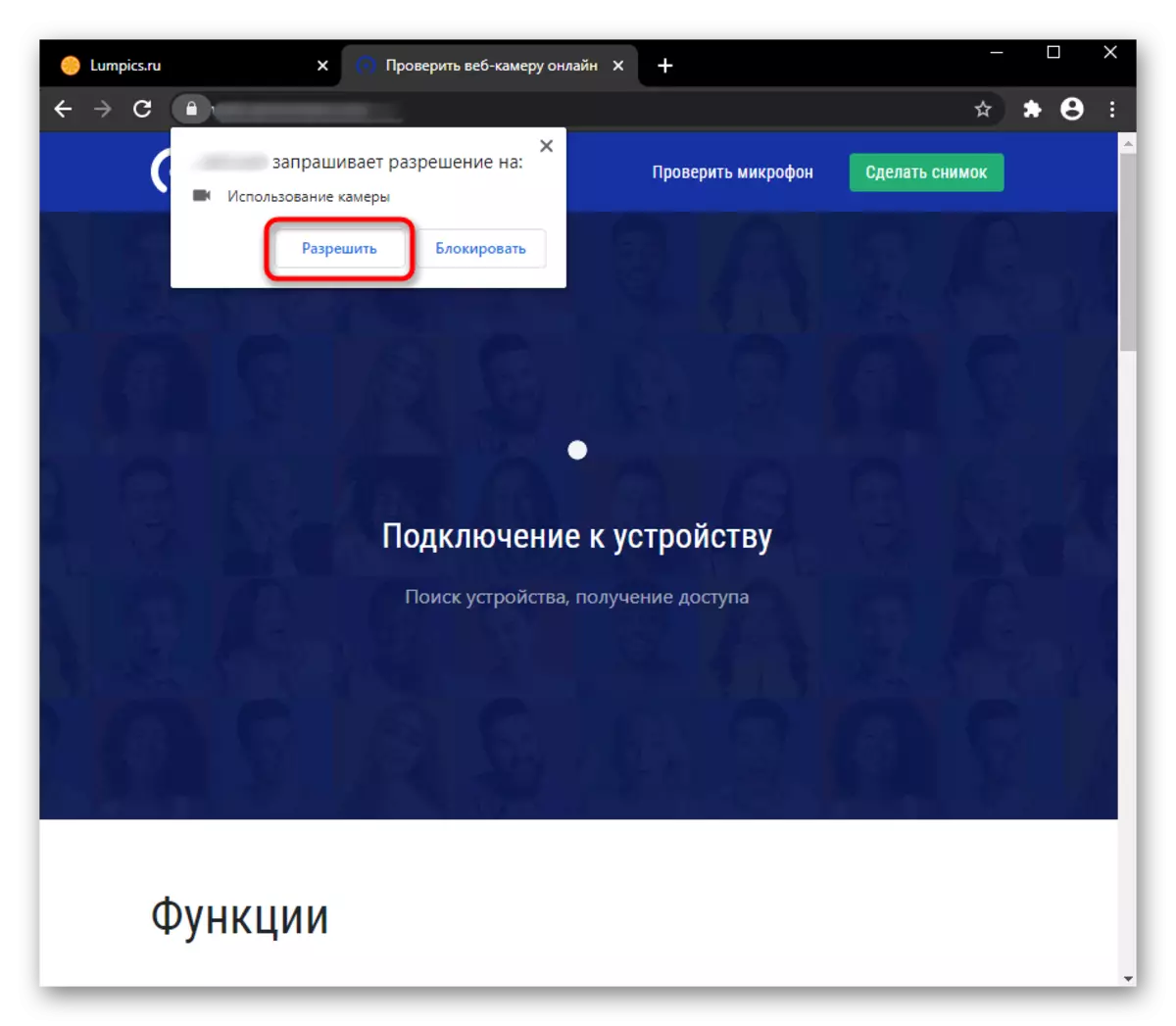
ਜੇ ਤੁਸੀਂ ਇਸ ਵਿੰਡੋ ਨੂੰ ਦਿਖਾਈ ਨਹੀਂ ਦਿੰਦੇ, ਤਾਂ ਕਿਸੇ ਕਾਰਨ ਦੇ 3 ਕਾਰਨ ਹੋ ਸਕਦੇ ਹਨ: ਕਿਉਂਕਿ ਪਹਿਲਾਂ ਤੁਸੀਂ ਇਸ ਨੋਟੀਫਿਕੇਸ਼ਨ ਨੂੰ ਬਲੌਕ ਕਰ ਦਿੱਤਾ ਹੈ, ਕੈਮਰਾ ਸੈਟਿੰਗਜ਼ ਦੇ ਪ੍ਰਦਰਸ਼ਨ ਨੂੰ ਬ੍ਰਾ .ਜ਼ਰ ਦੀਆਂ ਸੈਟਿੰਗਾਂ ਵਿਚ ਵਰਜਿਤ ਹੈ. ਇਸ ਗੱਲ ਦੇ ਹਰੇਕ ਸਥਿਤੀਆਂ ਨੂੰ ਕਿਵੇਂ ਖਤਮ ਕਰਨਾ ਹੈ, ਜੋ ਕਿ ਸਧਾਰਣ ਨਾਲ ਸ਼ੁਰੂ ਹੁੰਦਾ ਹੈ.
ਕੀ ਨੋਟੀਫਿਕੇਸ਼ਨ ਪਹਿਲਾਂ ਰੋਕੀ ਗਈ ਸੀ, ਤੁਸੀਂ ਸਾਈਟ ਐਡਰੈੱਸ ਦੇ ਖੱਬੇ ਪਾਸੇ ਲਾਕ ਆਈਕਾਨ ਤੇ ਕਲਿਕ ਕਰ ਸਕਦੇ ਹੋ. ਨੋਟ, ਜੇ ਪੇਜ ਨੂੰ ਮੁੜ ਚਾਲੂ ਨਹੀਂ ਕੀਤਾ ਗਿਆ ਹੈ, ਤਾਂ ਸੰਬੰਧਿਤ ਆਈਕਾਨ ਸੱਜੇ ਪਾਸੇ ਅਲੋਪ ਹੋ ਜਾਵੇਗਾ, ਬਾਅਦ ਦੇ ਪੇਜ ਦੀ ਖੋਜ ਦੇ ਨਾਲ, ਸੱਜੇ ਪਾਸੇ ਪ੍ਰਦਰਸ਼ਿਤ ਕੀਤਾ ਜਾਵੇਗਾ. ਖਿੜਕੀ ਵਾਲੀ ਵਿੰਡੋ ਵਿੱਚ, ਤੁਸੀਂ ਤੁਰੰਤ ਕੈਮਰਾ ਪੁਆਇੰਟ ਨਾਲ ਇੱਕ ਬਲੌਕਡ ਐਕਸ਼ਨ ਵੇਖੋਗੇ. ਮੁੱਲ ਤੇ ਕਲਿਕ ਕਰੋ ਅਤੇ ਡ੍ਰੌਪ-ਡਾਉਨ ਮੀਨੂੰ ਵਿੱਚ "ਪੁੱਛੋ" ਜਾਂ "ਆਗਿਆ ਦਿਓ" ਚੁਣੋ.
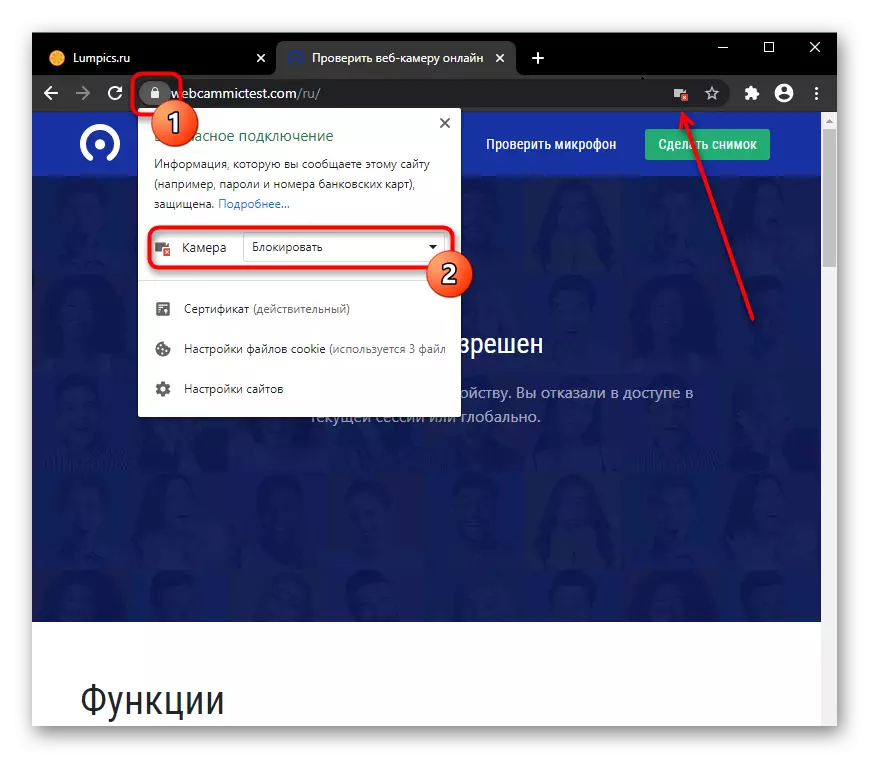
ਤਬਦੀਲੀਆਂ ਲਾਗੂ ਕਰਨ ਲਈ ਪੇਜ ਨੂੰ ਮੁੜ ਚਾਲੂ ਕਰੋ. ਇਸ ਤੋਂ ਬਾਅਦ, ਨੋਟੀਫਿਕੇਸ਼ਨ ਪ੍ਰਦਰਸ਼ਤ ਕੀਤਾ ਜਾਣਾ ਚਾਹੀਦਾ ਹੈ ਜਾਂ ਪੰਨਾ ਤੁਰੰਤ ਵੈਬਕੈਮ ਤੋਂ ਕੱ cra ਿਆ ਚਿੱਤਰ ਨੂੰ ਪ੍ਰਦਰਸ਼ਿਤ ਕਰਦਾ ਹੈ. ਨਹੀਂ ਤਾਂ, ਇਸ ਲੇਖ ਦੇ ਅਖੀਰਲੇ ਭਾਗ ਨੂੰ ਨਿਪਟਾਰਾ ਕਰਨ ਬਾਰੇ ਦੱਸਣਾ.
2 ੰਗ 2: ਸਾਈਟ ਲਈ ਇਜਾਜ਼ਤ ਯੋਗ ਕਰੋ
- ਵੈਬਕੈਮ ਨੂੰ ਪਹਿਲਾਂ ਤੋਂ ਸਮਰੱਥ ਕਰਨ ਲਈ, ਤੁਸੀਂ ਐਡਰੈਸ ਬਾਰ ਨੂੰ ਆਈਕਾਨ 'ਤੇ ਆਈਕਾਨ ਤੇ ਕਲਿਕ ਕਰਕੇ ਰੈਜ਼ੋਲੂਸ਼ਨ ਨੂੰ ਬਦਲਾਵ ਕਰ ਸਕਦੇ ਹੋ ਵਿੰਡੋ ਖੁਦ ਨੂੰ ਛੱਡ ਦਿਓ. ਇਸ ਵਿੱਚ, "ਸਾਈਟ ਸੈਟਿੰਗਜ਼" ਤੇ ਜਾਓ.
- ਇੱਥੇ "ਅਧਿਕਾਰ" ਬਲਾਕ, ਅਤੇ ਇਸ ਵਿੱਚ ਆਈਟਮ "ਕੈਮਰਾ" ਲੱਭੋ. "ਆਗਿਆ ਦਿਓ" ਲਈ ਮੁੱਲ ਬਦਲੋ. ਸਾਵਧਾਨ ਰਹੋ: ਤਬਦੀਲੀ ਸਿਰਫ ਮੌਜੂਦਾ ਪਤੇ ਲਈ ਹੁੰਦੀ ਹੈ, ਨਾ ਕਿ ਹਰੇਕ ਲਈ.
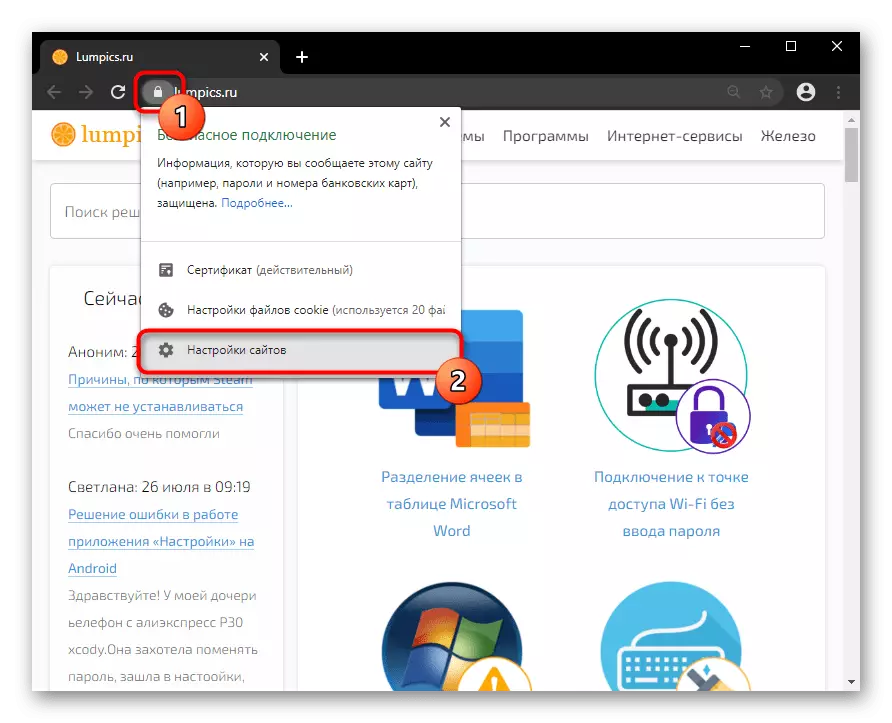
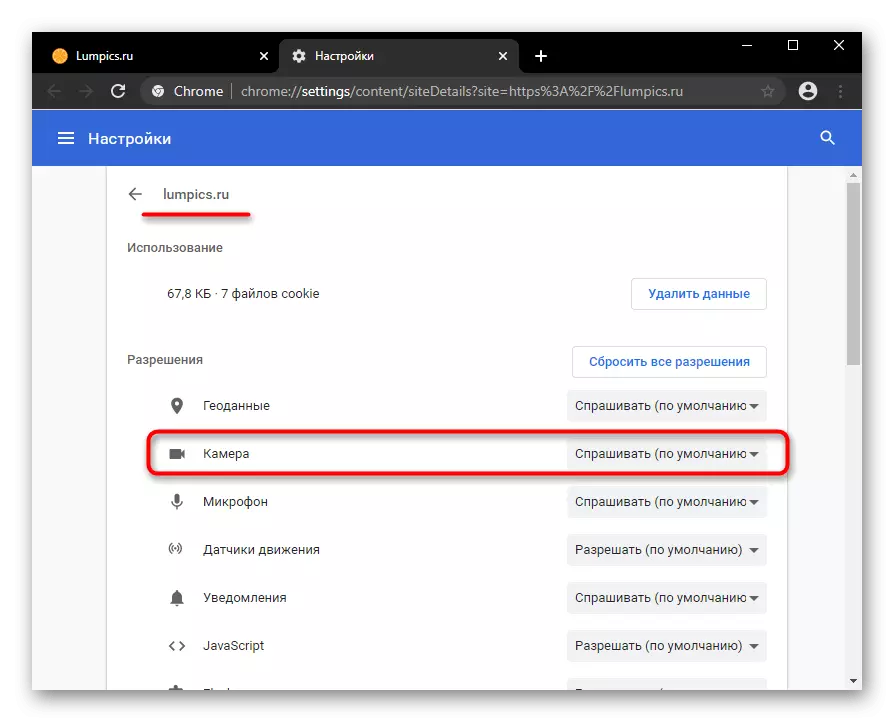
Using ੰਗ 3: ਬ੍ਰਾ browser ਜ਼ਰ ਸੈਟਿੰਗਜ਼ ਵਿੱਚ ਯੋਗ ਕਰੋ
ਜਦੋਂ ਕੈਮਰਾ ਬ੍ਰਾ .ਜ਼ਰ ਸੈਟਿੰਗਾਂ ਵਿੱਚ ਵਰਜਿਤ ਹੈ, ਤਾਂ ਉਪਭੋਗਤਾ ਆਪਣੇ ਓਪਰੇਸ਼ਨ ਨੂੰ ਸਿਰਫ ਇੱਕ ਯੂਆਰਐਲ ਕੰਮ ਕਰਨ ਦੀ ਆਗਿਆ ਦੇਵੇਗਾ. ਇਸ ਸੈਟਿੰਗ ਲਈ ਗਲੋਬਲ ਮੁੱਲ ਨਿਰਧਾਰਤ ਕਰੋ, ਤੁਸੀਂ ਸਿਰਫ ਸੈਟਿੰਗਾਂ ਵਿੱਚ ਹੋ ਸਕਦੇ ਹੋ.
- ਮੀਨੂੰ ਬਟਨ ਤੇ ਕਲਿਕ ਕਰੋ ਅਤੇ "ਸੈਟਿੰਗ" ਤੇ ਜਾਓ.
- "ਗੋਪਨੀਯਤਾ ਅਤੇ ਸੁਰੱਖਿਆ" ਬਲਾਕ, ਤੁਹਾਨੂੰ ਇੱਕ ਆਈਟਮ "ਸਾਈਟ ਸੈਟਿੰਗਜ਼" ਦੀ ਜ਼ਰੂਰਤ ਹੈ.
- "ਕੈਮਰਾ" ਪੈਰਾਮੀਟਰ ਸੈਟਿੰਗਾਂ ਤੇ ਜਾਓ.
- ਸਿਰਫ ਉਪਲਬਧ ਵਸਤੂ ਦੀ ਸਥਿਤੀ ਦਾ ਕਿਰਿਆਸ਼ੀਲ ਕਰੋ. ਹੁਣ ਸਾਰੀਆਂ ਸਾਈਟਾਂ ਵੈਬਕੈਮ ਦੀ ਵਰਤੋਂ ਕਰਨ ਲਈ ਇਜਾਜ਼ਤ ਪੁੱਛਗੀਆਂ. ਪਰ ਪੈਰਾਮੀਟਰ ਇਸ ਨੂੰ ਉਪਭੋਗਤਾ ਤੋਂ ਵਾਧੂ ਪੁਸ਼ਟੀਕਰਣ ਤੋਂ ਬਿਨਾਂ ਸ਼ਾਮਲ ਕਰਨ ਦੀ ਆਗਿਆ ਦਿੰਦਾ ਹੈ, ਇੱਥੇ ਸੁਰੱਖਿਆ ਉਦੇਸ਼ਾਂ ਲਈ ਨਹੀਂ ਹੈ. ਹੇਠਾਂ, ਤਰੀਕੇ ਨਾਲ, ਪਤੇ ਸ਼ਾਇਦ ਲੱਭ ਸਕਦੇ ਹਨ ਜਿਸ ਲਈ ਤੁਸੀਂ ਹੱਥੀਂ ਮਨਾਹੀ ਜਾਂ ਵੈਬਕੈਮ ਦੇ ਕੰਮ ਦੀ ਆਗਿਆ ਦਿੱਤੀ ਹੈ.
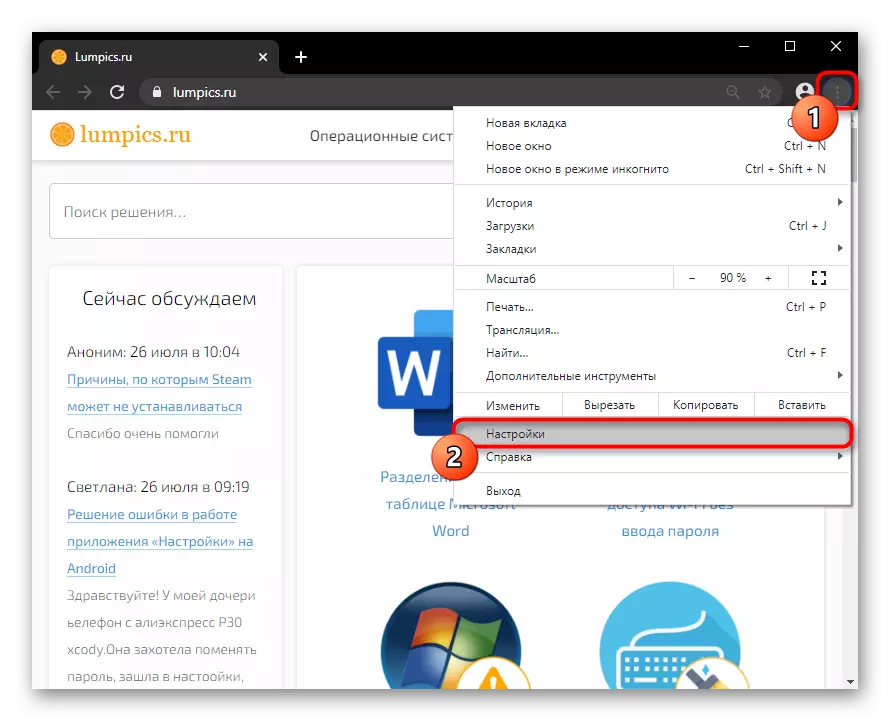
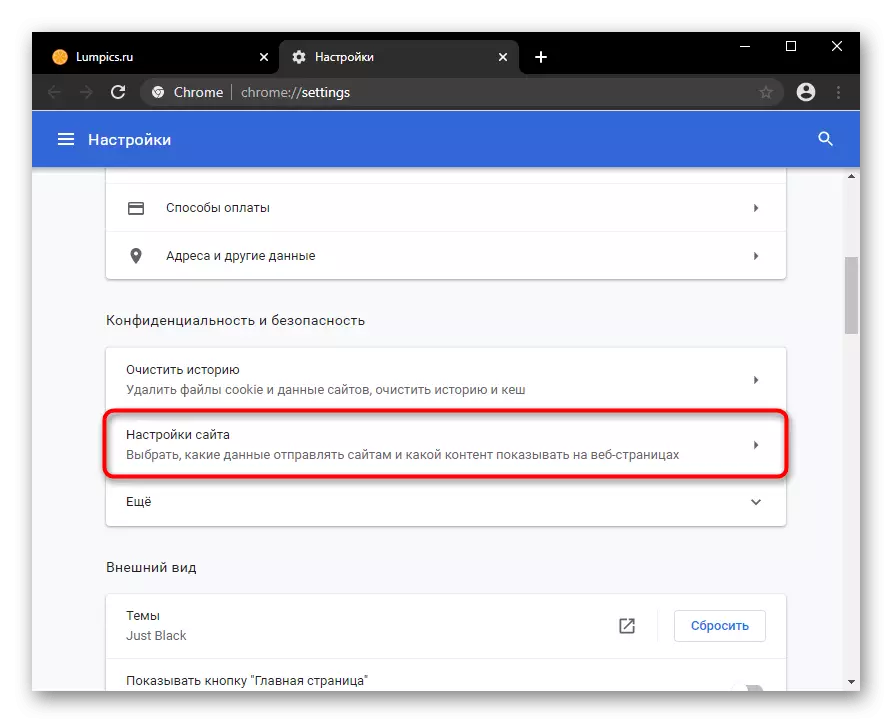


ਓਪੇਰਾ.
ਓਪੇਰਾ ਪਿਛਲੇ ਬ੍ਰਾ browser ਜ਼ਰ ਨਾਲ ਇਸਦੀ ਕੌਨਫਿਗਰੇਸ਼ਨ ਦੇ ਸਮਾਨ ਹੈ, ਕਿਉਂਕਿ ਦੋਵਾਂ ਪ੍ਰੋਗਰਾਮਾਂ ਵਿੱਚ ਇਕੋ ਇੰਜਨ ਹੁੰਦਾ ਹੈ. ਇਸ ਕਾਰਨ ਕਰਕੇ, ਅਸੀਂ ਉਹੀ ਹਦਾਇਤਾਂ ਨੂੰ ਦੁਬਾਰਾ ਕੰਪਾਈਲ ਨਹੀਂ ਕਰਾਂਗੇ - ਆਪਣੇ ਆਪ ਨੂੰ 1 ਅਤੇ 2 ਦੇ ਤਰੀਕਿਆਂ ਨਾਲ ਜਿਵੇਂ ਕਿ ਗੂਗਲ ਕਰੋਮ ਦੇ ਤਰੀਕਿਆਂ ਨਾਲ ਜਾਣ-ਪਛਾਣ ਕਰ ਸਕਦੇ ਹਾਂ.
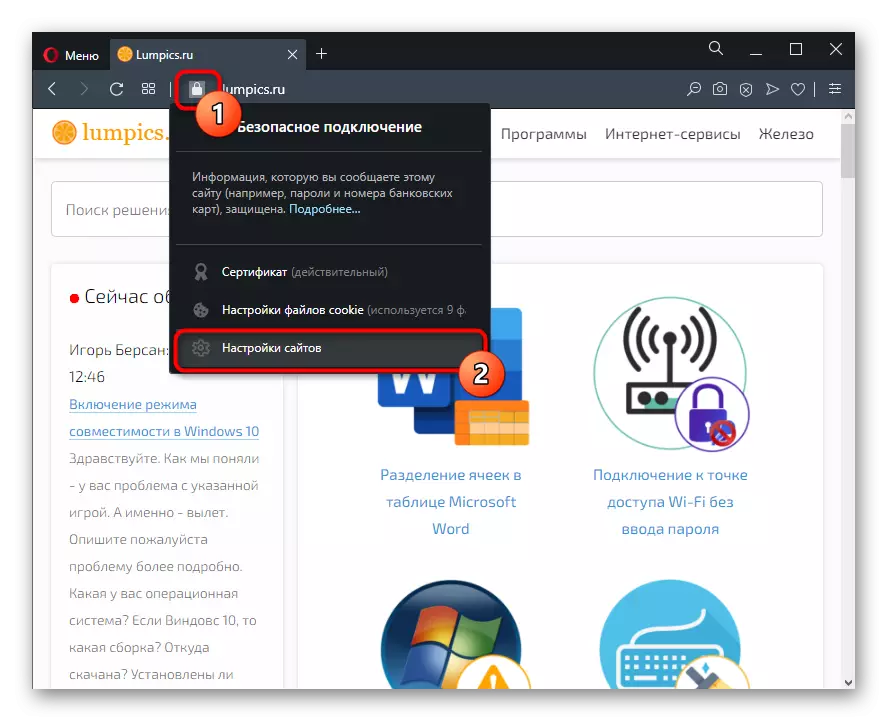
ਪਰ ਜੇ ਤੁਹਾਨੂੰ ਸਾਰੇ ਯੂਆਰਐਲ ਲਈ ਵੈਬਕੈਮ ਕੰਮ ਨੂੰ ਤੁਰੰਤ ਸਮਰੱਥ ਕਰਨ ਦੀ ਜ਼ਰੂਰਤ ਹੈ, ਤਾਂ ਹੇਠ ਲਿਖੋ:
- ਬ੍ਰਾਂਡਡ ਬਟਨ "ਮੀਨੂੰ" ਫੈਲਾਓ ਅਤੇ "ਸੈਟਿੰਗਜ਼" ਚੁਣੋ.
- ਬਦਲਵੇਂ ਰੂਪ ਵਿੱਚ "ਵਿਕਲਪਿਕ"> ਸੁਰੱਖਿਆ> ਸਾਈਟ ਸੈਟਿੰਗਾਂ ਤੇ ਜਾਓ.
- ਇੱਥੇ, "ਕੈਮਰਾ" ਸੈਟਿੰਗਾਂ ਤੇ ਜਾਓ.
- ਪਹੁੰਚ ਅਧਿਕਾਰ ਨੂੰ ਸਮਰੱਥ ਬਣਾਓ. ਹਰ ਵਾਰ ਜਦੋਂ ਸਾਈਟ ਦੇ ਅੰਦਰ ਕੁਝ ਐਪਲੀਕੇਸ਼ਨ ਨੂੰ ਵੈਬਕੈਮ ਦੀ ਜ਼ਰੂਰਤ ਹੋਏਗੀ, ਓਪੇਰਾ ਵਿੱਚ ਐਡਰੈਸ ਸਤਰ ਦੇ ਅੱਗੇ ਇੱਕ ਉਚਿਤ ਪ੍ਰਸ਼ਨ ਦਿਖਾਈ ਦੇਵੇਗਾ.
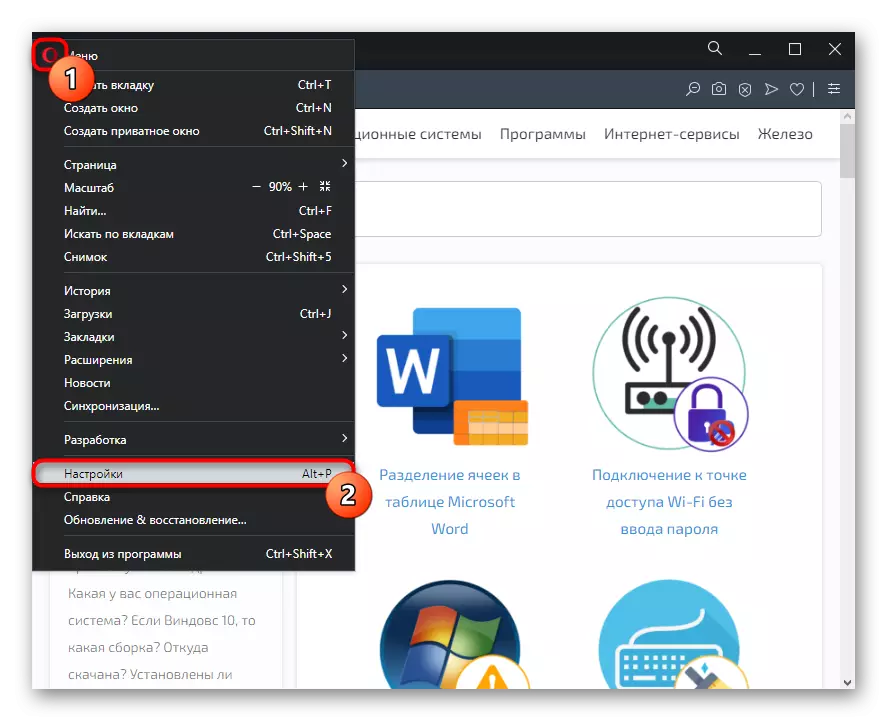
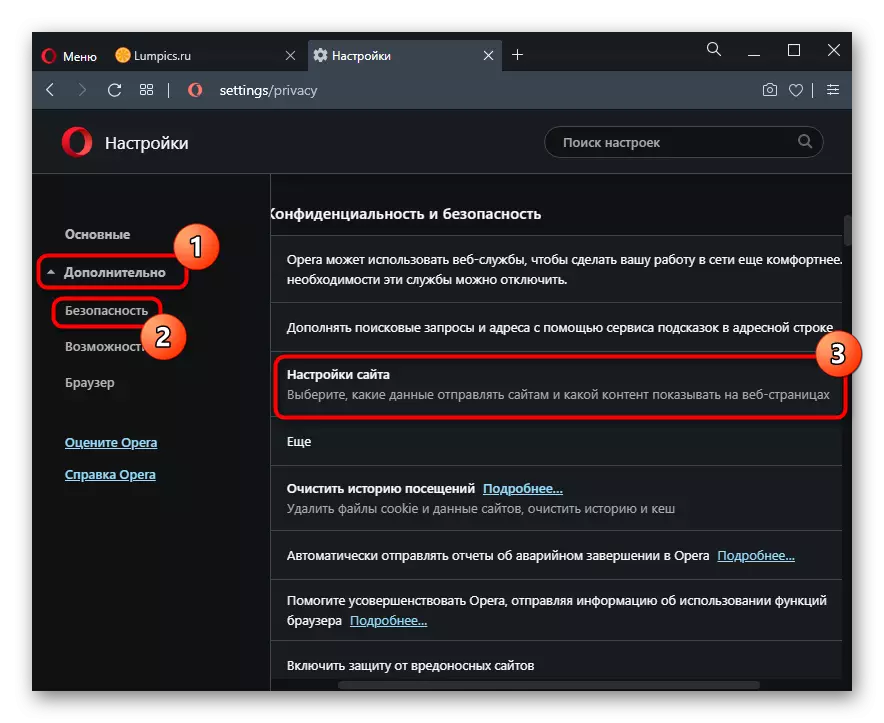


ਯਾਂਡੇਕਸ ਬਰਾ Brow ਜ਼ਰ
ਅਜੀਬ ਇੰਟਰਫੇਸ ਦੇ ਕਾਰਨ, ਯਾਂਡੇਕਸ ਦੇ ਲਗਭਗ ਸਾਰੀਆਂ ਸੈਟਿੰਗਾਂ ਉੱਪਰ ਤੋਂ ਵੱਖਰੇ ਹਨ. ਹਾਲਾਂਕਿ, ਗੂਗਲ ਕਰੋਮ ਲਈ 1 ੰਗ 1 ਇਸ ਵੈੱਬ ਬਰਾ browser ਜ਼ਰ 'ਤੇ ਲਾਗੂ ਹੁੰਦਾ ਹੈ, ਇਸ ਲਈ ਅਸੀਂ ਉਸ ਦੇ ਵਿਚਾਰ ਨੂੰ ਯਾਦ ਕਰਾਂਗੇ. ਪਰ ਹੋਰ ਵਿਕਲਪ ਪੂਰੀ ਤਰ੍ਹਾਂ ਵਿਸ਼ਲੇਸ਼ਣ ਕਰਨਗੇ.
1 ੰਗ 1: ਸਾਈਟ ਲਈ ਇਜਾਜ਼ਤ ਯੋਗ ਕਰੋ
- ਜੇ ਤੁਹਾਨੂੰ ਵੈਬਕੈਮ ਦੀ ਵਰਤੋਂ ਸਿਰਫ ਇੱਕ ਸਾਈਟ ਤੇ ਵਰਤਣ ਦੀ ਜ਼ਰੂਰਤ ਹੈ, ਤਾਂ ਐਡਰੈਸ ਬਾਰ ਵਿੱਚ URL ਦੇ ਖੱਬੇ ਪਾਸੇ ਲਾਕ ਆਈਕਨ ਤੇ ਕਲਿਕ ਕਰੋ ਅਤੇ "ਹੋਰ" ਤੇ ਕਲਿਕ ਕਰੋ.
- "ਅਧਿਕਾਰ" ਬਲਾਕ ਰੱਖੋ ਅਤੇ ਕੈਮਰਾ ਪੁਆਇੰਟ ਲਈ ਮੁੱਲ ਬਦਲੋ.
- ਇਹ ਪੇਜ ਨੂੰ ਮੁੜ ਚਾਲੂ ਕਰਨਾ ਬਾਕੀ ਹੈ ਕਿ ਤਬਦੀਲੀਆਂ ਲਾਗੂ ਹੁੰਦੀਆਂ ਹਨ.
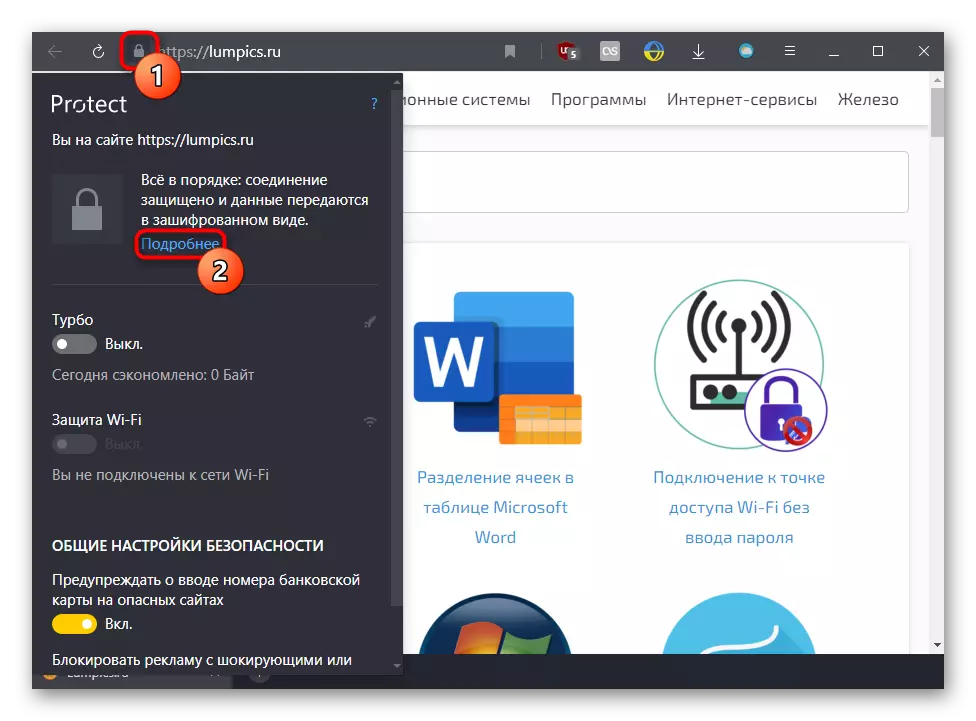

Use ੰਗ 2: ਬਰਾ browser ਜ਼ਰ ਸੈਟਿੰਗਜ਼ ਵਿੱਚ ਸਮਰੱਥ ਕਰੋ
ਇਸ ਲਈ ਤੁਹਾਨੂੰ ਹਰ ਥਾਂ ਵੈਬਕੈਮ ਵਰਕ ਪਰਮਿਟ ਦੀ ਨੋਟੀਫਿਕੇਸ਼ਨ ਨੂੰ ਪ੍ਰਦਰਸ਼ਿਤ ਕਰਨ ਲਈ ਹੋਰ ਸਾਈਟਾਂ 'ਤੇ ਇਸ ਕਾਰਜਾਂ' ਤੇ ਲਾਗੂ ਨਹੀਂ ਹੁੰਦਾ, ਤੁਹਾਨੂੰ ਸੈਟਿੰਗ ਦੀਆਂ ਚੀਜ਼ਾਂ ਵਿੱਚੋਂ ਇੱਕ ਬਦਲਣ ਦੀ ਜ਼ਰੂਰਤ ਹੈ.
- ਮੀਨੂੰ ਦੇ ਜ਼ਰੀਏ, "ਸੈਟਿੰਗ" ਖੋਲ੍ਹੋ.
- ਖੱਬੇ ਪਾਸੇ ਤੇ, ਸਾਈਟਾਂ ਅਤੇ ਐਡਵਾਂਸ ਸਾਈਟ ਸੈਟਿੰਗਜ਼ "ਲਿੰਕ ਤੇ ਸੱਜਾ ਕਲਿਕ ਕਰੋ.
- "ਬੇਨਤੀ ਪਰਮਿਟ" ਆਈਟਮ ਨੂੰ ਸਰਗਰਮ ਕਰੋ. URL ਸੂਚੀ ਨੂੰ ਵੇਖਣ ਲਈ ਜਿਸ ਲਈ ਵੈਬਕੈਮ ਦੀ ਮਨਾਹੀ ਜਾਂ ਇਜਾਜ਼ਤ ਹੁੰਦੀ ਹੈ, "ਸਾਈਟ ਸੈਟਿੰਗਜ਼" ਤੇ ਕਲਿਕ ਕਰੋ.



ਮੋਜ਼ੀਲਾ ਫਾਇਰਫਾਕਸ.
ਮੋਜ਼ੀਲਾ ਫਾਇਰਫਾਕਸ ਵਿੱਚ, ਸਭ ਕੁਝ ਪਿਛਲੇ ਇੰਜਣ ਤੇ ਕੰਮ ਕਰਨ ਵਾਲੇ ਪਿਛਲੇ ਤਿੰਨ ਬ੍ਰਾਉਜ਼ਰ ਨਹੀਂ ਦਿੱਤੇ ਗਏ.
- ਜਦੋਂ ਤੁਸੀਂ ਕੈਮਰੇ ਤੱਕ ਪਹੁੰਚ ਦੀ ਨੋਟੀਫਿਕੇਸ਼ਨ ਨੂੰ ਵੇਖਦੇ ਹੋ, "ਮੈਨੂੰ ਆਗਿਆ ਦਿਓ" ਤੇ ਕਲਿਕ ਕਰੋ
- ਜੇ ਤੁਸੀਂ ਪਹਿਲਾਂ ਇਸ URL ਲਈ ਕੈਮਰਾ ਦੇ ਕੰਮ ਨੂੰ ਰੋਕ ਦਿੱਤਾ ਹੈ, ਤਾਂ ਪਾਬੰਦੀ ਦੇ ਨਾਲ ਇੱਕ ਪਾਬੰਦੀ ਦੇ ਨਾਲ ਇੱਕ ਆਈਕਨ ਤੁਰੰਤ ਲਾਕ ਦੇ ਅੱਗੇ ਦਿਖਾਈ ਦਿੰਦਾ ਹੈ. ਇਸ 'ਤੇ ਕਲਿਕ ਕਰਕੇ, ਤੁਸੀਂ ਸਲੀਬ ਨੂੰ ਦਬਾ ਕੇ ਆਰਜ਼ੀ ਲੌਕ ਬੰਦ ਕਰ ਸਕਦੇ ਹੋ.
- ਅਤੇ "ਸੈਟਿੰਗਾਂ" ਵਿੱਚ ਤੁਸੀਂ ਸਿਰਫ ਪਤੇ ਦੀ ਸੂਚੀ ਦਾ ਪ੍ਰਬੰਧ ਕਰ ਸਕਦੇ ਹੋ ਜਿਸ ਲਈ ਇਸਦੀ ਵਰਤੋਂ ਦੀ ਆਗਿਆ ਦਿੱਤੀ ਗਈ ਸੀ ਜਾਂ ਵਰਜਿਤ ਸੀ.
- ਅਜਿਹਾ ਕਰਨ ਲਈ, "ਗੋਪਨੀਯਤਾ" ਅਤੇ "ਅਧਿਕਾਰ" ਬਲਾਕ ਤੇ ਜਾਓ, ਕੈਮਰਾ ਦੇ "ਪੈਰਾਮੀਟਰ" ਖੋਲ੍ਹੋ.
- ਸੂਚੀ ਵਿੱਚ ਹੱਥੀਂ URL ਨੂੰ ਹੱਥੀਂ ਚੁਣੋ ਜਾਂ ਖੋਜ ਦੁਆਰਾ. ਜੇ ਜਰੂਰੀ ਹੋਵੇ, ਇਸਦੀ ਸਥਿਤੀ ਬਦਲੋ ਅਤੇ ਤਬਦੀਲੀਆਂ ਨੂੰ ਸੁਰੱਖਿਅਤ ਕਰੋ.
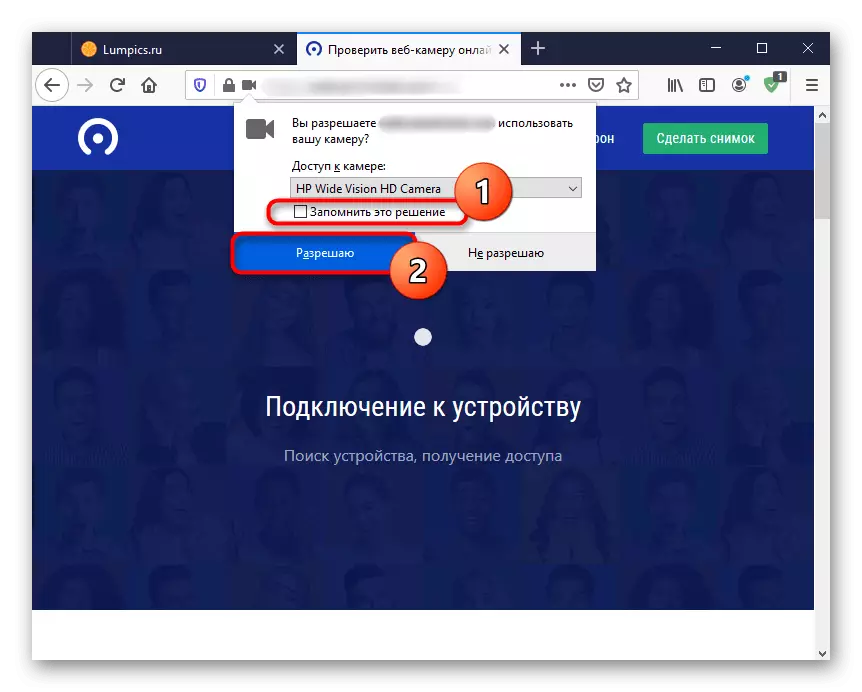


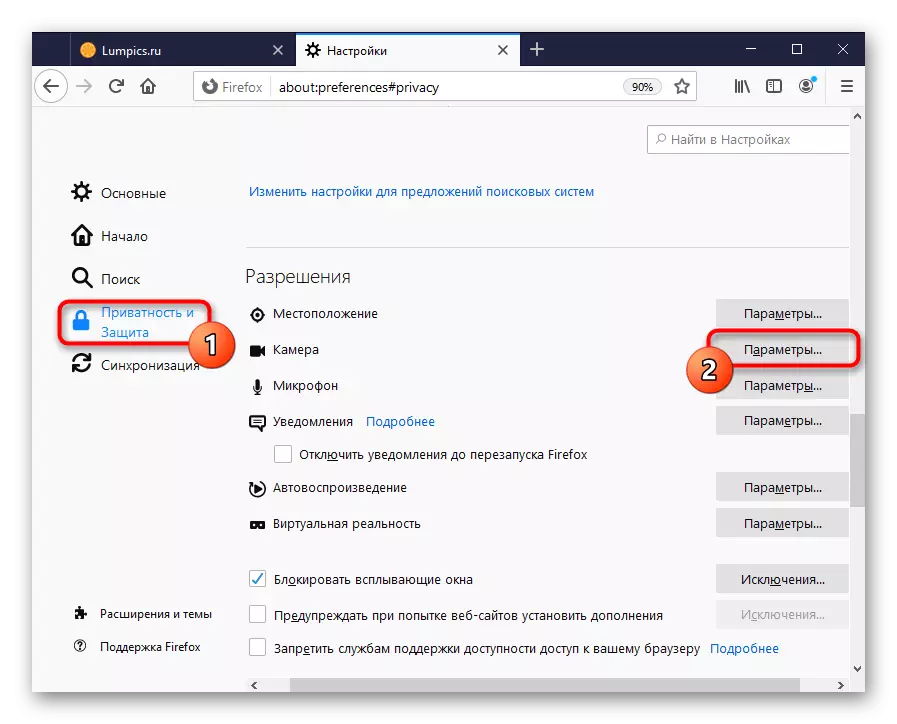

ਵੈਬਕੈਮ ਖੋਜ ਸਮੱਸਿਆ-ਨਿਪਟਾਰਾ
ਜਦੋਂ ਤੁਹਾਨੂੰ ਨੋਟਿਸ ਮਿਲਦਾ ਹੈ ਕਿ ਕੈਮਰਾ ਖੋਜਿਆ ਨਹੀਂ ਗਿਆ ਹੈ, ਭਾਵੇਂ ਤੁਸੀਂ ਬ੍ਰਾ browser ਜ਼ਰ ਵਿੱਚ ਸਾਰੇ ਅਧਿਕਾਰ ਰੱਖਦੇ ਹੋ, ਇਸ ਨੂੰ ਪ੍ਰਦਰਸ਼ਨ ਲਈ ਚੈੱਕ ਕਰੋ. ਸ਼ਾਇਦ ਇੱਕ ਲੈਪਟਾਪ ਤੇ ਇਸਦੇ ਓਪਰੇਸ਼ਨ ਦਾ ਇੱਕ ਭੌਤਿਕ ਸਵਿੱਚ ਹੁੰਦਾ ਹੈ, ਅਤੇ ਜੇ ਇਹ ਇੱਕ ਵੱਖਰਾ ਉਪਕਰਣ ਹੈ, ਸ਼ਾਇਦ ਇਹ ਕੰਪਿ to ਟਰ ਨਾਲ ਜੁੜਿਆ ਨਹੀਂ ਹੈ. ਹੋਰ ਕਾਰਨ ਜਿਸਦੇ ਲਈ ਕੈਮਰਾ ਕੰਮ ਨਹੀਂ ਕਰ ਸਕਦਾ, ਹੇਠ ਦਿੱਤੇ ਲਿੰਕ 'ਤੇ ਸਾਡੀ ਸਮੱਗਰੀ ਨੂੰ ਪੜ੍ਹੋ.
ਹੋਰ ਪੜ੍ਹੋ:
ਵੈਬਕੈਮ ਲੈਪਟਾਪ 'ਤੇ ਕਿਉਂ ਕੰਮ ਨਹੀਂ ਕਰਦਾ
ਕੰਪਿ computer ਟਰ ਨਾਲ ਸਹੀ ਵੈਬਕੈਮ ਕੁਨੈਕਸ਼ਨ
ਵਿੰਡੋਜ਼ 10 ਉਪਭੋਗਤਾਵਾਂ ਨੂੰ ਵੀ ਅਗਲੇ ਲੇਖ ਨੂੰ ਪੜ੍ਹਨ ਦੀ ਜ਼ਰੂਰਤ ਹੈ, ਜਿੱਥੇ ਇਸ ਨੂੰ ਓਪਰੇਟਿੰਗ ਸਿਸਟਮ ਵਿੱਚ ਵੈਬਕੈਮ ਦੀ ਪ੍ਰਾਪਤੀ ਬਾਰੇ ਦੱਸਿਆ ਗਿਆ ਹੈ. "ਬੰਦ" ਰਾਜ ਵਿੱਚ ਅਨੁਵਾਦ ਕੀਤੀ ਗਈ ਇਹ ਵਿਸ਼ੇਸ਼ਤਾ ਐਪਲੀਕੇਸ਼ਨਾਂ ਵਿੱਚ ਕੈਮਰਾ ਓਪਰੇਸ਼ਨ ਤੇ ਪਾਬੰਦੀ ਹੈ, ਭਾਵੇਂ ਕਿ ਇਸ ਕਾਰਜਾਂ ਵਿੱਚ ਇਸ ਦੀ ਵਰਤੋਂ ਦੀ ਆਗਿਆ ਹੈ.
ਹੋਰ ਪੜ੍ਹੋ: ਵਿੰਡੋਜ਼ 10 ਵਿੱਚ ਕੈਮਰਾ ਯੋਗ ਕਰੋ
